3 sposoby dodawania okładek albumów do MP3 w systemie Windows 10
Różne / / November 28, 2021
W ostatnich latach pojawienie się internetowych platform muzycznych, takich jak Spotify i Amazon Prime Music, zagroziło znaczeniu archaicznych formatów muzycznych, takich jak MP3. Pomimo gwałtownego wzrostu liczby internetowych aplikacji muzycznych, przetrwały pliki MP3, a wielu użytkowników nadal woli słuchać muzyki, którą pobrali na swój komputer. Chociaż jakość dźwięku plików MP3 jest bezproblemowa, jej estetyka pozostaje minimalna. Jeśli chcesz, aby Twoja muzyka była bardziej przyjemna i artystyczna, oto przewodnik, który pomoże Ci to rozgryźć jak dodać okładkę albumu do MP3 w systemie Windows 10.

Zawartość
- Jak dodać okładkę albumu do MP3 w systemie Windows 10?
- Dlaczego pliki MP3 nie mają okładek albumów?
- Metoda 1: Dodaj okładkę albumu za pomocą Windows Media Player
- Metoda 2: Dodaj okładkę albumu za pomocą muzyki Groove
- Metoda 3: Wstaw okładkę albumu za pomocą VLC Media Player
Jak dodać okładkę albumu do MP3 w systemie Windows 10?
Dlaczego pliki MP3 nie mają okładek albumów?
Chociaż pliki MP3 są szeroko używane i udostępniane, prawda jest taka, że zwykle stanowią naruszenie praw autorskich do muzyki artysty. Pliki MP3 pobierane z Internetu nie przyczyniają się do dochodów artysty, a zatem nie mają „metadanych”, które definiują cechy, takie jak nazwa albumu lub okładka albumu. Dlatego też, chociaż aplikacje takie jak Spotify i Apple Music mają najnowsze okładki, ich odpowiedniki w formacie MP3 są czasami nieaktywne i zawierają tylko pobieraną muzykę. Powiedziawszy to, nie ma powodu, dla którego osobiście nie możesz albumować okładek do plików MP3 i zwiększać całego doświadczenia muzycznego.
Metoda 1: Dodaj okładkę albumu za pomocą Windows Media Player
Windows Media Player to idealny wybór dla dowolnych multimediów w systemie Windows 10. Pomimo sukcesu Groove, łatwa w użyciu konfiguracja Media Playera czyni go jednym z najbardziej wydajnych odtwarzaczy na platformie. Oto jak możesz dodaj okładkę albumu do MP3 za pomocąWindows Media Player:
1. W menu Start na komputerze wyszukaj Windows Media Player aplikację i otwórz ją.
2. Istnieje szansa, że żadne media nie zostaną odzwierciedlone w aplikacji. Aby to naprawić, kliknij Organizuj w lewym górnym rogu, a następnie kliknij Zarządzaj bibliotekami > Muzyka.
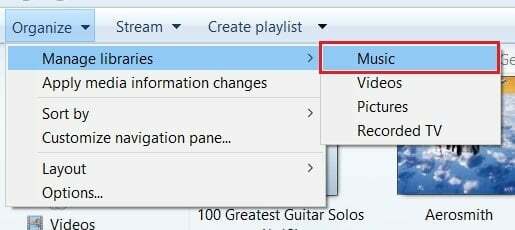
3. Pojawi się okno zatytułowane Lokalizacje bibliotek muzycznych. Tutaj, kliknij „Dodaj’, a następnie znajdź foldery, w których przechowywana jest lokalna muzyka.
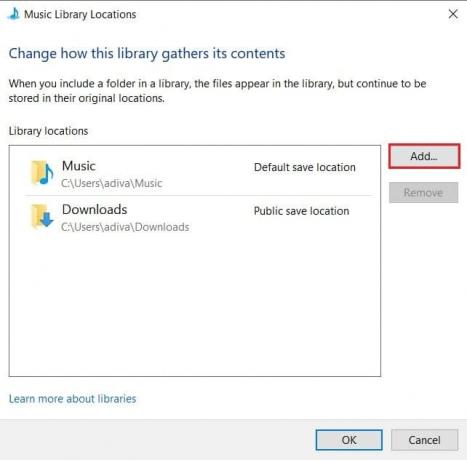
4. Po wykonaniu tych czynności muzyka z tych folderów zostanie wyświetlona w Twojej bibliotece.
5. Teraz znajdź obraz, który chcesz dodać jako okładkę albumu i skopiuj go do schowka.
6. Wróć do aplikacji Window Media Player, pod panelem Muzyka po lewej stronie, wybierz „Album”.
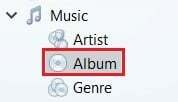
7. Kliknij prawym przyciskiem myszy jeden konkretny album, i z wielu pojawiających się opcji, wybierz opcję „Wklej okładkę albumu”.

8. Okładka albumu zostanie zaktualizowana do metadanych MP3, co poprawi wrażenia muzyczne.
Metoda 2: Dodaj okładkę albumu za pomocą muzyki Groove
Ponieważ Windows Media Player staje się mniej lub bardziej nadmiarowy, Groove Music przejęło rolę podstawowego oprogramowania do odtwarzania dźwięku w systemie Windows 10. Aplikacja ma charakter „groovier” i jest nieco bardziej zaawansowanym odtwarzaczem muzyki pod względem organizacji i kolekcji. Powiedziawszy to, oto jak możesz dodaj okładkę do swoich plików MP3 przy użyciu Muzyki Groove.
1. Z menu Start otwórz Aplikacja Muzyka Groove.
2. Jeśli nie możesz znaleźć plików MP3 w 'Moja muzyka' kolumna, będziesz musiał ręcznie poprosić Groove o wyszukanie twoich plików.
3. W lewym dolnym rogu aplikacji Kliknij na Ikona ustawień.
4. W panelu Ustawienia kliknij „Wybierz, gdzie szukamy muzyki” w sekcji zatytułowanej „Muzyka na tym komputerze”.
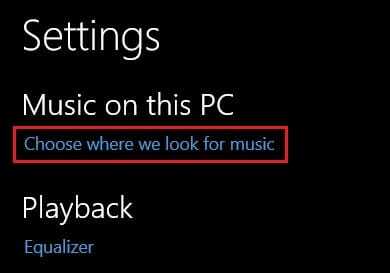
5. W małym oknie, które się pojawi, Kliknij na Ikona plusa dodać muzykę. Przeglądaj pliki na swoim komputerze i wybierz foldery zawierające Twoją muzykę.
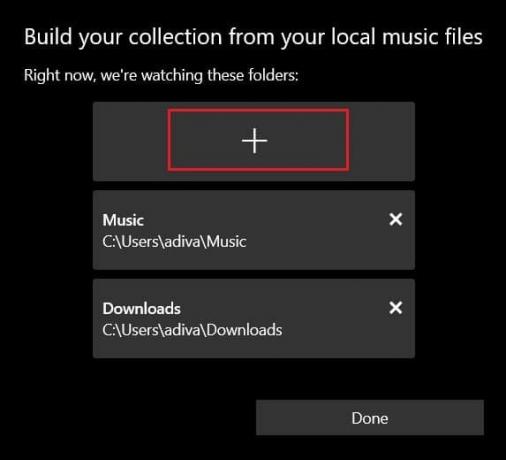
6. Po dodaniu muzyki wybierz „Moja muzyka” opcja z panelu po lewej stronie, a następnie kliknij Albumy.
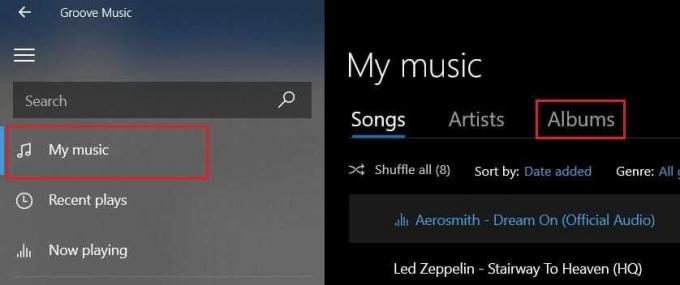
7. Wszystkie Twoje albumy będą wyświetlane w kwadratowych polach. Kliknij album prawym przyciskiem myszy do wyboru i wybierz 'Edytuj informacje' opcja.
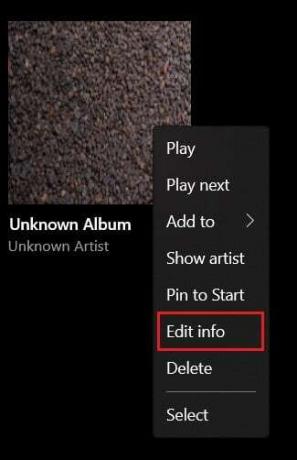
8. Pojawi się nowe okno, w którym okładka albumu zostanie wyświetlona w lewym rogu z małą opcją edycji obok niej. Kliknij ołówek ikonę, aby zmienić obraz.
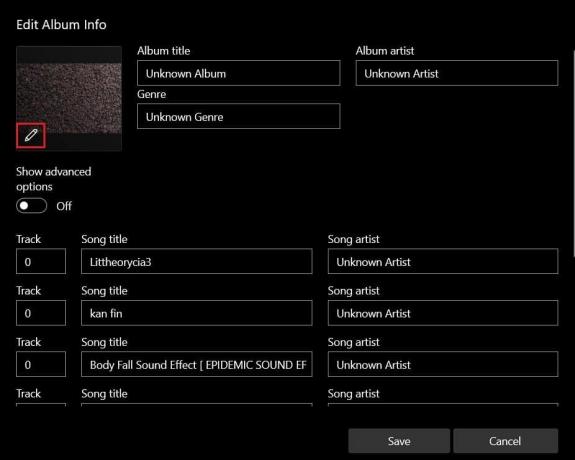
9. W następnym oknie, które się otworzy, przejrzyj pliki na komputerze i wybierz obraz którą chcesz zastosować jako okładkę albumu.
10. Po nałożeniu obrazu kliknij „Zapisz” aby dodać nową okładkę albumu do plików MP3.
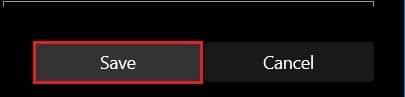
Przeczytaj także: Jak korzystać z korektora w Groove Music w systemie Windows 10
Metoda 3: Wstaw okładkę albumu za pomocą VLC Media Player
Odtwarzacz multimedialny VLC jest jednym z najstarszych programów związanych z multimediami na rynku. Pomimo konkurencji ze strony Groove Music i Windows Media Player, VLC jest nadal bardzo popularny i staje się coraz lepszy z każdą aktualizacją. Jeśli nadal używasz klasyczny odtwarzacz multimedialny VLC i chcesz dodać okładki albumów do swoich plików MP3, uważaj się za szczęściarza.
1. Otwórz odtwarzacz multimedialny VLC, a następnie w lewym górnym rogu kliknij „Wyświetl” i wtedy wybierz „Lista odtwarzania”.
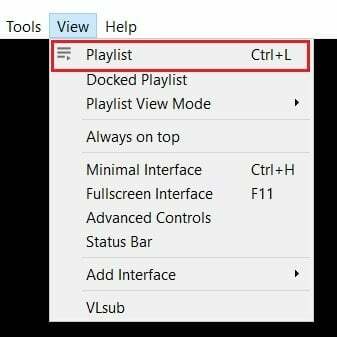
2. Otwórz bibliotekę multimediów i dodaj, jeśli nie masz tam jeszcze dodanych plików, kliknij prawym przyciskiem myszy, a następnie wybierz „Dodaj plik”.
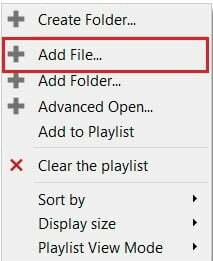
3. Po dodaniu ulubionych plików MP3, kliknij prawym przyciskiem myszy na nich, a potem kliknij „Informacje”.
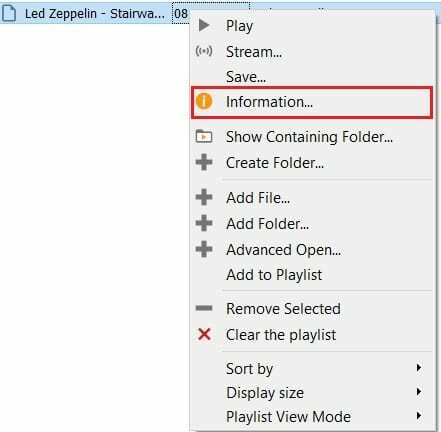
4. Otworzy się małe okno informacyjne zawierające dane pliku MP3. Tymczasowa okładka albumu będzie znajdować się w prawym dolnym rogu okna.
5. Kliknij prawym przyciskiem myszy okładkę albumu i dwie opcje zostaną pokazane. Możesz wybrać „Pobierz okładkę”, a odtwarzacz wyszuka odpowiednią okładkę albumu w Internecie. Albo możesz wybierz „Dodaj okładkę z pliku” aby wybrać pobrany obraz jako okładkę albumu.
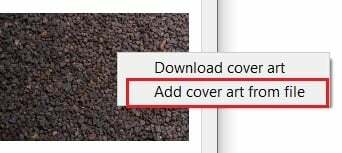
6. Znajdź i wybierz obraz do wyboru, a okładka albumu zostanie odpowiednio zaktualizowana.
Dzięki temu udało Ci się włączyć okładkę do ulubionych plików MP3, zapewniając lepsze wrażenia muzyczne na komputerze.
Zalecana:
- Całkowicie odinstaluj Groove Music z Windows 10
- Jak wysyłać muzykę na Facebook Messengerze
- Napraw przycisk Start systemu Windows 10 nie działa
- Napraw Twój komputer może wysyłać automatyczne zapytania
Mamy nadzieję, że ten przewodnik był pomocny i udało Ci się dodawać okładki albumów do MP3 w systemie Windows 10. Jeśli nadal masz pytania dotyczące tego artykułu, możesz je zadać w sekcji komentarzy.



